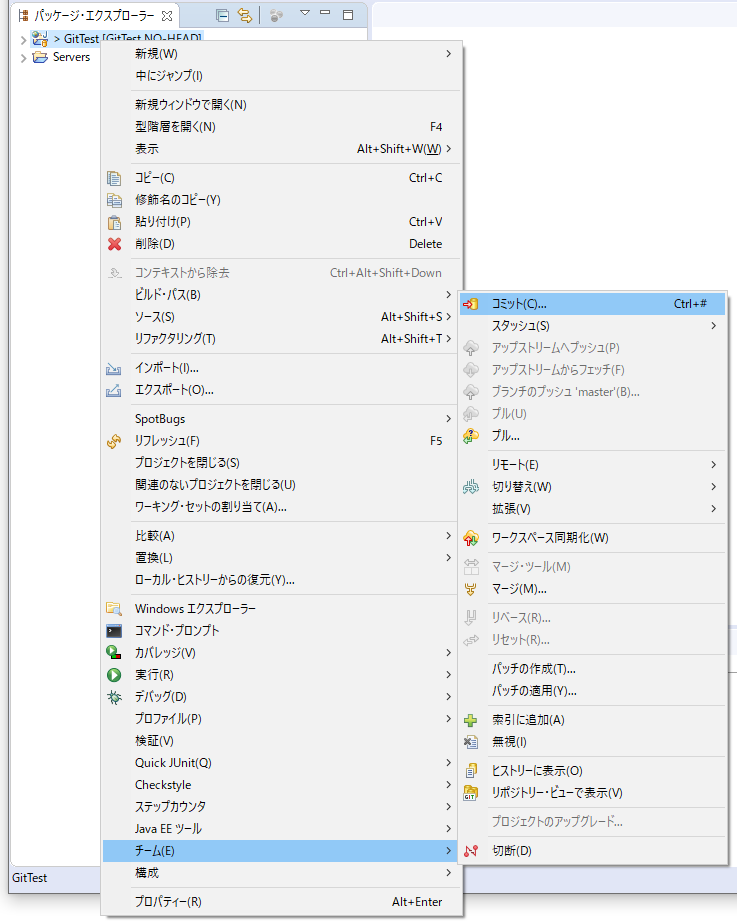Was ist Sonnenfinsternis?
Eine der integrierten Entwicklungsumgebungen (IDE)
Sie können nicht nur den Quellcode als Editor schreiben, sondern das Programm auch in einer Form ausführen, die näher an der tatsächlichen Produktion liegt, indem Sie die Serversoftware einbeziehen, was ein sehr erstaunlicher Typ ist.
Was ist Github?
Klicken Sie hier für Github
Ich werde es hier nicht erklären, also lass es uns überprüfen (wirf es von Anfang an)
Prämisse dieses Artikels
- Ich erstelle ein leeres Repository auf Github (How to create)
--Eclipse ist installiert (dieser Artikel verwendet Eclipse für Java)
Laden wir nun das mit Eclipse erstellte Projekt, das der Zweck dieses Artikels ist, auf github hoch.
Teilen Sie Ihr Eclipse-Projekt auf Github
Erstellen Sie zunächst ein Projekt zum Hochladen
- Klicken Sie auf Datei → Neu → Andere
- Web → Dynamisches Webprojekt → Klicken Sie auf Weiter
- Geben Sie "GitTest" in den Projektnamen ein (beliebiger Name)
- Klicken Sie auf Fertig stellen
- Klicken Sie mit der rechten Maustaste auf das erstellte Projekt
- Klicken Sie auf Team → Projekt teilen
- Git → Klicken Sie auf Weiter
- Aktivieren Sie im übergeordneten Ordner des Projekts die Option Repository verwenden oder erstellen
- Klicken Sie auf "Git Test"
- Klicken Sie auf Repository erstellen
- Klicken Sie auf Fertig stellen
- Klicken Sie mit der rechten Maustaste auf "Git Test".
- Klicken Sie auf Team → Commit
|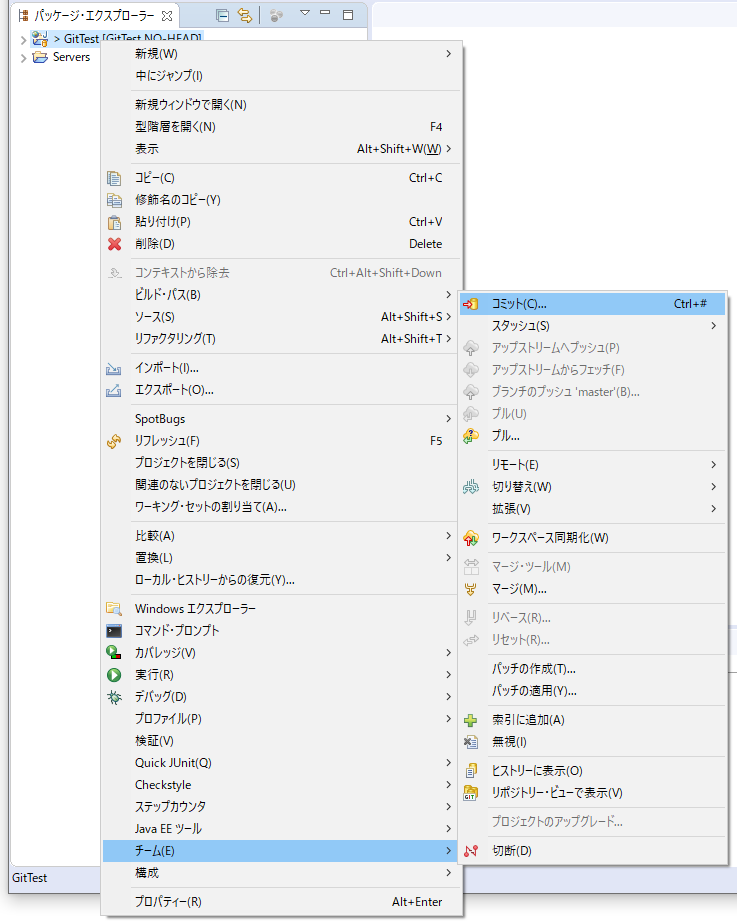
- Klicken Sie auf die grüne Markierung ++
- Geben Sie "1" in die Festschreibungsnachricht ein (alles ist in Ordnung)
- Klicken Sie auf Commit and Push
- Geben Sie die Klon-URL ein, die Sie in die URI kopiert haben (Siehe Bonus für diesen Artikel).
- Geben Sie Ihre Github-Benutzer-ID und Ihr Passwort ein
- Klicken Sie auf Weiter
- Klicken Sie auf Weiter
- Stellen Sie sicher, dass das erwartete Push-Ergebnis abgelehnt wird
- Klicken Sie auf Fertig stellen
- Bestätigen Sie, dass das Push-Ergebnis abgelehnt wird
- Klicken Sie auf Schließen
Lassen Sie uns den Grund für die Ablehnung loswerden
Der Push wurde abgelehnt. Als ich das Github-Repository überprüfte, wurden die Daten nicht hochgeladen.
Selbst wenn ich Nachforschungen anstelle, gibt es viele Fälle, in denen es keine Beschreibung gibt, wie man hier durchbricht. Deshalb werde ich weiterhin beschreiben, wie es geht.
- Klicken Sie mit der rechten Maustaste auf "Git Test".
- Klicken Sie auf Team → Ziehen
- Klicken Sie auf Schließen
- Klicken Sie mit der rechten Maustaste auf "Git Test".
- Klicken Sie auf Team → Zweig drücken
- Klicken Sie auf Vorschau
- Stellen Sie sicher, dass das erwartete Push-Ergebnis keine Ablehnung ist
- Klicken Sie auf Push
- Stellen Sie sicher, dass das Push-Ergebnis nicht abgelehnt wird
- Klicken Sie auf Schließen
- Melden Sie sich bei github an und stellen Sie sicher, dass es erfolgreich hochgeladen wurde
- ** Wenn bestätigt, ist die Freigabe für Github abgeschlossen **
Was sind Commit, Push und Pull?
--Commit bedeutet, Daten in einem Repository auf Ihrem lokalen PC zu speichern. Speichern Sie die Funktion auf der Haupteinheit im Spiel
--Push ist das Hochladen des Repositorys Ihres lokalen PCs auf Github im Internet. Das Senden von Cloud-Speichern in Spielen
--Pull bedeutet, ein auf github gespeichertes Repository im Internet herunterzuladen. Das Empfangen von Cloud-Speichern im Spiel
Warum wurde der erste Push abgelehnt?
** Einfach ausgedrückt, um die Datenintegrität zu gewährleisten **
In der Phase des ersten Pushs wurde der Status des leeren Repositorys von Github nicht empfangen. Wenn Sie ihn so wie er ist pushen, werden möglicherweise alle Daten überschrieben, sodass er abgelehnt wurde
Durch Abrufen und Empfangen des Status des Repositorys auf Github wurden das Repository und die von mir erstellten Daten konsistent und das Hochladen war möglich.
Ursprünglicher Weg
Wenn Sie beim Erstellen eines leeren Repositorys keine neue Datei erstellen und dieses Verfahren so ausführen, wie es erstellt wird, wird der erste Push nicht abgelehnt. (Wenn Sie keine neue Datei erstellen, gibt es keine Hinweise darauf, dass Sie das Repository betrieben haben. Speichern Sie es daher durch Überschreiben Kein Problem)
Ich bin jedoch gekommen, um diesen Artikel zu schreiben, weil es einen Anfänger gab, der ungefähr 3 Tage feststeckte, weil er auf dem zweiten und den folgenden PCs geteilt und versehentlich Dateien erstellt oder durcheinander gebracht hatte.